
Turinys:
- 1 veiksmas: eikite į „YouTube“vaizdo įrašą
- 2 veiksmas: nukopijuokite nuorodą ir įklijuokite ją į MP3 keitiklį (pvz., Youtube-mp3.org)
- 3 veiksmas: atsisiųskite MP3 į „iTunes“
- 4 veiksmas: atidarykite „iTunes“ir dešiniuoju pelės mygtuku spustelėkite Naujas MP3 failas
- 5 veiksmas: išskleidžiamajame meniu spustelėkite „Gauti informaciją“
- 6 veiksmas: eikite į „Parinktys“ir redaguokite pradžios ir pabaigos laikus, kad atitiktų skambėjimo signalo ilgį
- 7 veiksmas: „iTunes“pažymėkite MP3 failą ir ekrano viršuje kairėje esančioje meniu juostoje spustelėkite „Failas“
- 8 veiksmas: išskleidžiamajame meniu spustelėkite „Konvertuoti“ir pasirinkite „Sukurti AAC versiją“
- 9 veiksmas: dešiniuoju pelės mygtuku spustelėkite Naujas MP3 failas ir „Rodyti ieškiklyje“
- 10 veiksmas: dešiniuoju pelės mygtuku spustelėkite failą „Finder“ir „Dublikatas“
- 11 veiksmas: pakeiskite failo plėtinį iš.m4a į.m4r
- 12 veiksmas: vilkite ir numeskite naują.m4r failą į darbalaukį
- 13 veiksmas: pervardykite patį failą
- Autorius John Day [email protected].
- Public 2024-01-30 10:46.
- Paskutinį kartą keistas 2025-01-23 14:59.
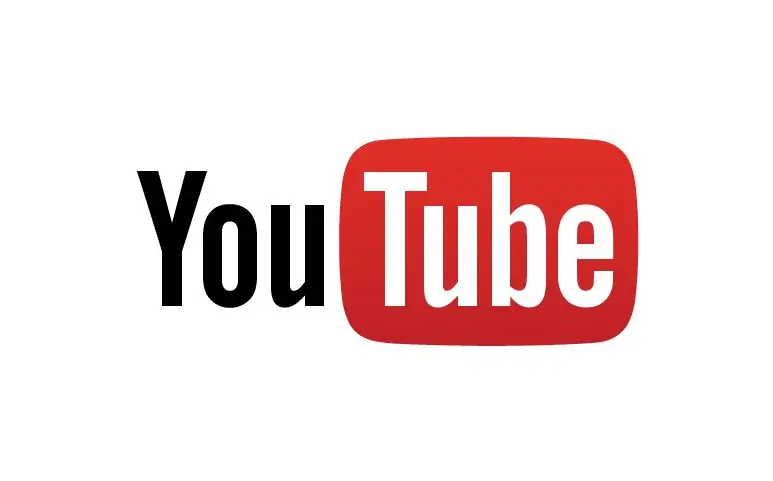
Šios instrukcijos buvo parašytos „Mac“vartotojams. Kompiuterių vartotojams jie gali skirtis
1 veiksmas: eikite į „YouTube“vaizdo įrašą
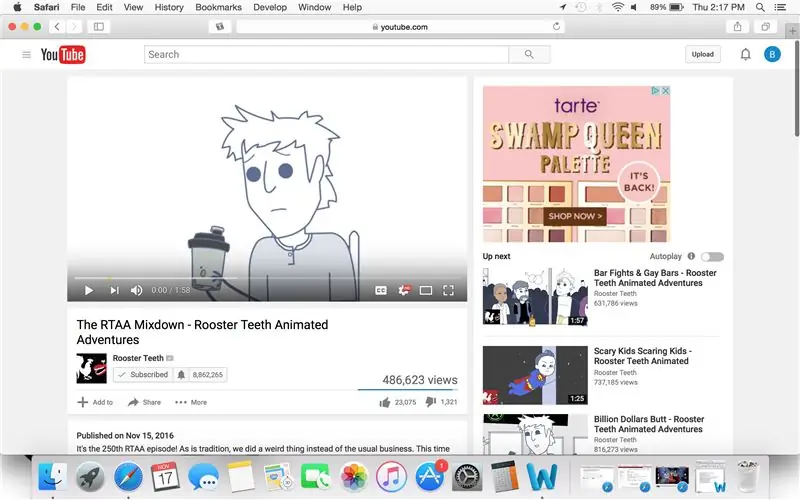
2 veiksmas: nukopijuokite nuorodą ir įklijuokite ją į MP3 keitiklį (pvz., Youtube-mp3.org)
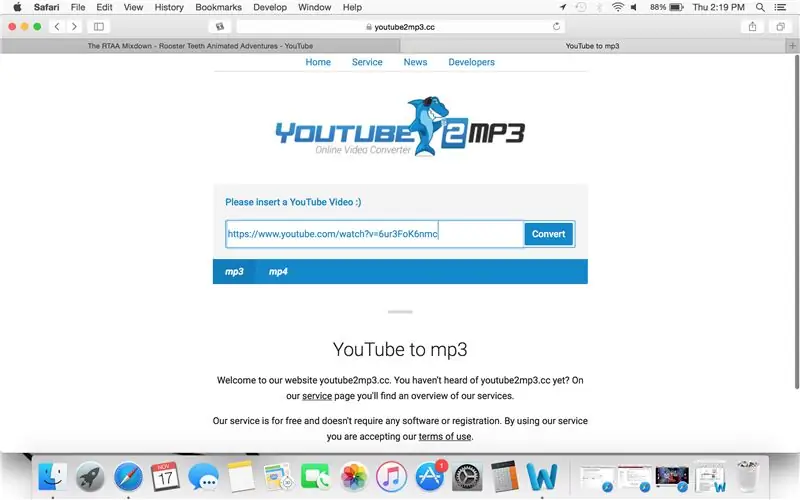
3 veiksmas: atsisiųskite MP3 į „iTunes“
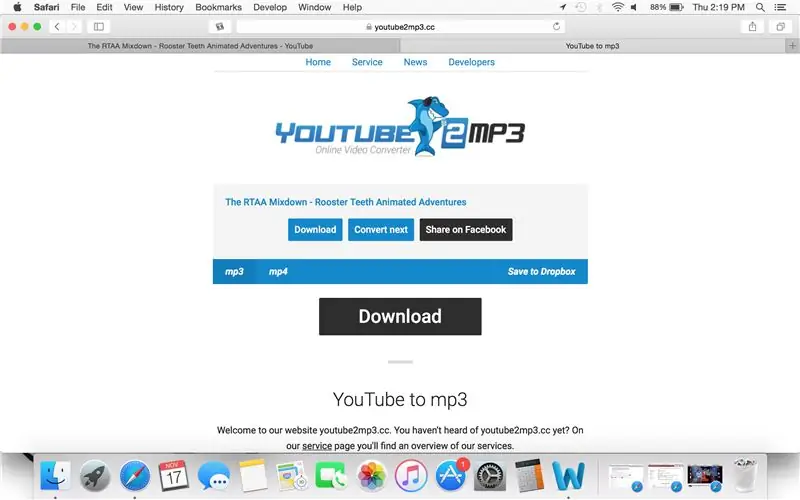
4 veiksmas: atidarykite „iTunes“ir dešiniuoju pelės mygtuku spustelėkite Naujas MP3 failas
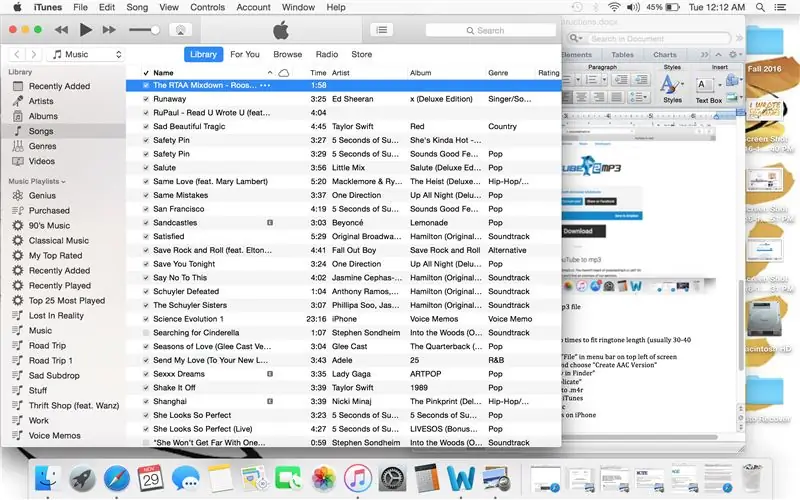
5 veiksmas: išskleidžiamajame meniu spustelėkite „Gauti informaciją“
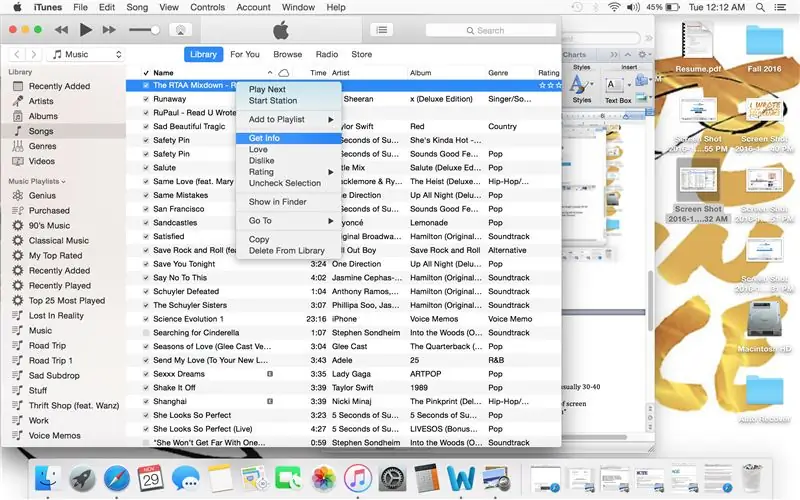
6 veiksmas: eikite į „Parinktys“ir redaguokite pradžios ir pabaigos laikus, kad atitiktų skambėjimo signalo ilgį
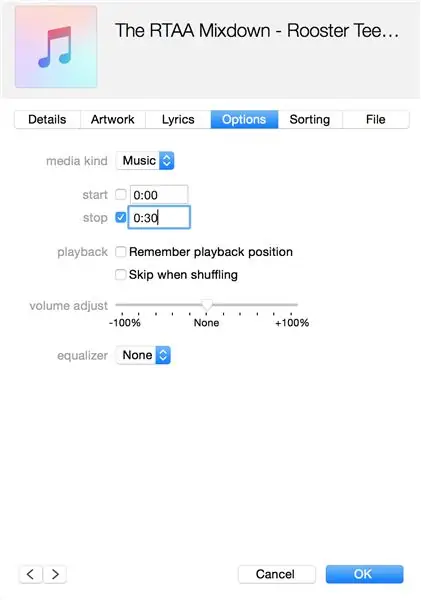
Šis ilgis paprastai yra nuo 30 iki 40 sekundžių
7 veiksmas: „iTunes“pažymėkite MP3 failą ir ekrano viršuje kairėje esančioje meniu juostoje spustelėkite „Failas“
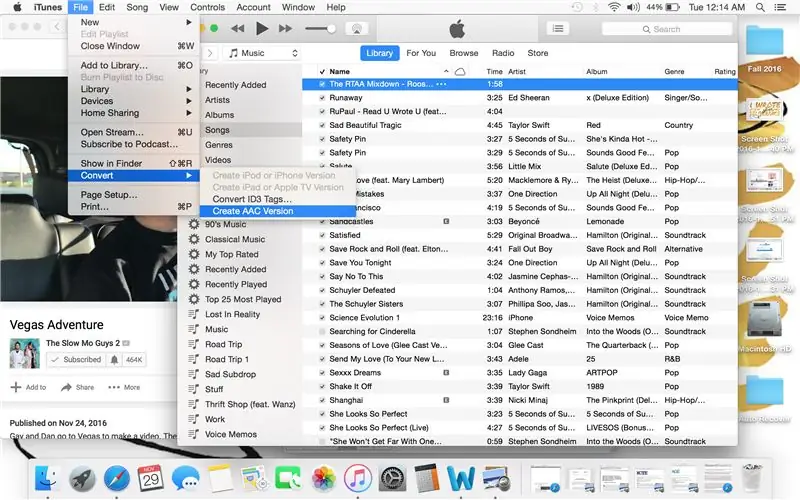
8 veiksmas: išskleidžiamajame meniu spustelėkite „Konvertuoti“ir pasirinkite „Sukurti AAC versiją“
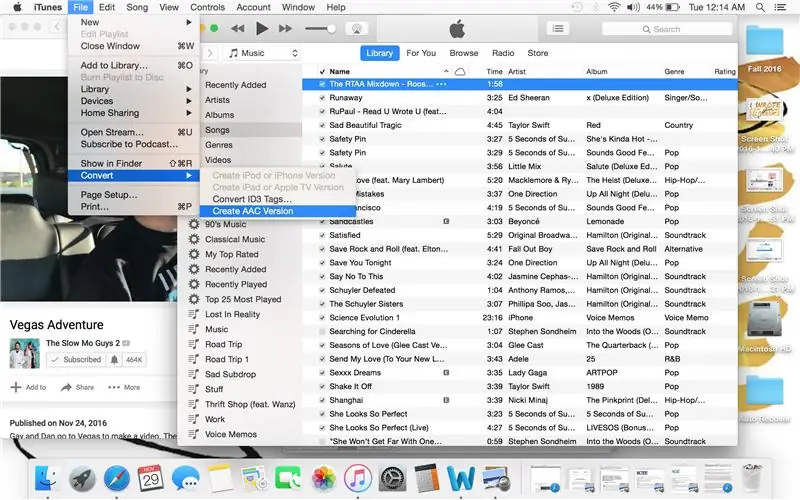
9 veiksmas: dešiniuoju pelės mygtuku spustelėkite Naujas MP3 failas ir „Rodyti ieškiklyje“
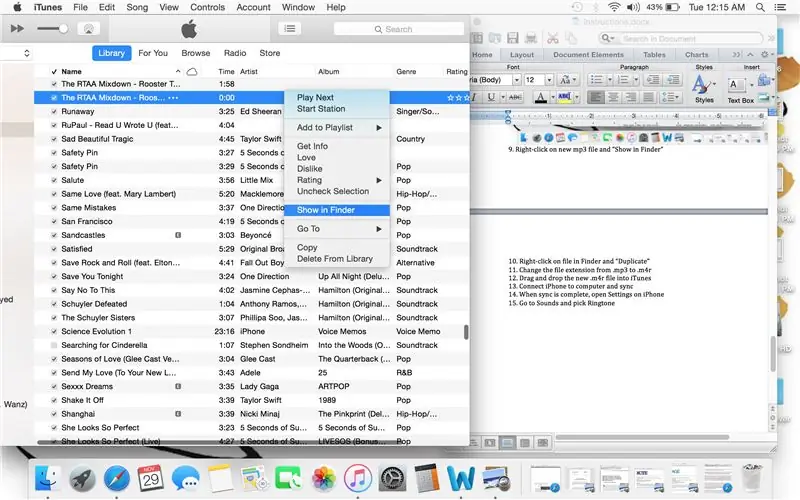
10 veiksmas: dešiniuoju pelės mygtuku spustelėkite failą „Finder“ir „Dublikatas“
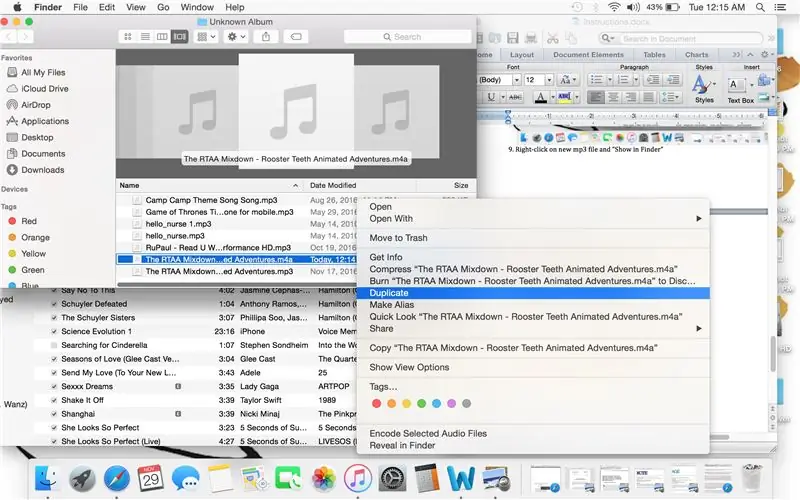
11 veiksmas: pakeiskite failo plėtinį iš.m4a į.m4r
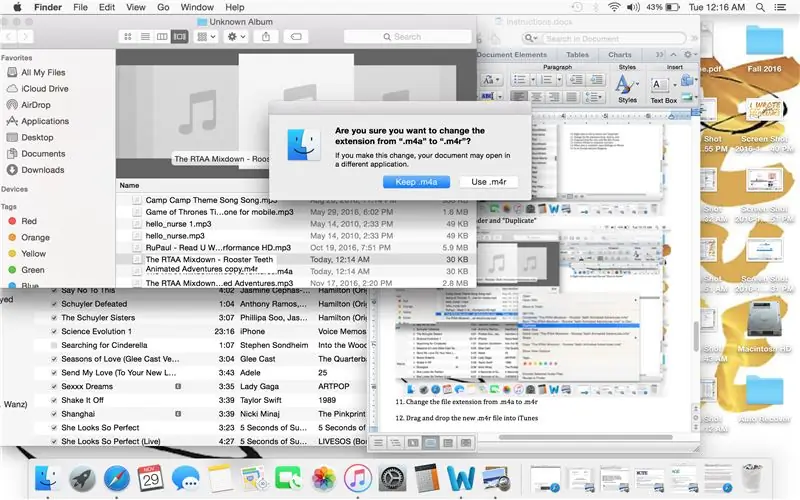
Kai jūsų paklaus, ar norite pakeisti plėtinį, pasirinkite „Naudoti.m4r“
12 veiksmas: vilkite ir numeskite naują.m4r failą į darbalaukį
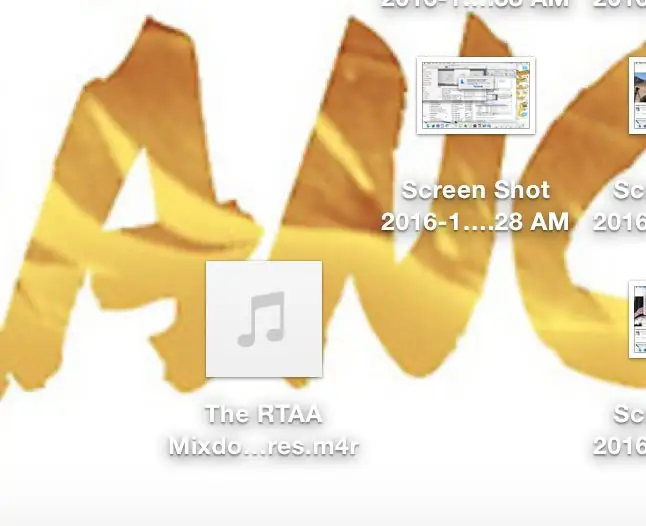
13 veiksmas: pervardykite patį failą
Rekomenduojamas:
Trumpas vadovas, kaip sukurti vaizdo įrašą naudojant „iPhone“ir įkelti jį į „Facebook“ar „YouTube“: 9 žingsniai

Trumpas vaizdo įrašo kūrimo naudojant „iPhone“ir įkėlimo į „Facebook“ar „YouTube“vadovas: naudokite šį paprastą 5 žingsnių procesą („Instructables“atrodo kaip daugiau žingsnių, nei yra iš tikrųjų), kad sukurtumėte ir įkeltumėte pirmąjį „YouTube“ar „Facebook“vaizdo įrašą - naudodami tik jūsų „iPhone“
Kaip įrašyti ir atsisiųsti pasirinktinį skambėjimo toną: 7 žingsniai

Kaip įrašyti ir atsisiųsti pasirinktinį skambėjimo toną: Taigi? Ar norite gauti savo pasirinktinį skambėjimo toną, ar ne? Na, jūs atėjote į tinkamą „Instructables“puslapį. Prieš pradėdami turiu jums priminti, kad tai skirta „IOS“įrenginiams („Apple“įrenginiams, tokiems kaip „iPad“, „iPod“, „iPhone“ir kt.) Ir „Mac“kompiuteriams (veiks bet kuriame „Mac“, net
Kaip sukurti skambėjimo toną iš dainų: 3 žingsniai

Kaip sukurti skambėjimo toną iš dainų: šioje instrukcijoje jums reikės mobiliojo telefono, kuris atkuria wav failus, ir turite tam tikrą būdą jį prijungti prie kompiuterio. Ryšio pavyzdžiai yra infraraudonųjų spindulių, „Bluetooth“, USB arba jūsų telefono duomenų kabelis. Taip pat turėsite turėti „Audacity“
Kaip nemokamai konvertuoti „Google“ar „YouTube“vaizdo įrašus į beveik bet kurį kitą medijos formatą: 7 veiksmai

Kaip nemokamai konvertuoti „Google“ar „YouTube“vaizdo įrašus į beveik bet kokį kitą medijos formatą: šioje instrukcijoje parodysiu, kaip atsisiųsti vaizdo įrašų turinį iš daugelio svetainių („YouTube“, „Google“vaizdo įrašų ir kt.) Ir konvertuoti jį dviem būdais į daugelį kitų formatų ir kodekus. Kitas naudojimas yra atsisiųsti muzikinius vaizdo įrašus ir konvertuoti juos į mp3
Pridėkite vaizdo įrašą ir garso įrašą prie savo mikrovaldiklio projekto: 7 žingsniai

Pridėkite vaizdo įrašą ir garso įrašą prie savo mikrovaldiklio projekto: 7 segmentų LED ekranai yra naudingi rodant skaičius, o bitmap LCD gali padaryti paprastą grafiką, tačiau kartais paprasčiausias būdas yra tikras spalvotas vaizdo išvestis: sudėtinis vaizdo įrašas (dar žinomas kaip RCA Jack) visur paplitęs ir veikia su 3 " - 60 ir
